
Exportieren Sie Kontakte Schritt für Schritt aus Google Mail
Mit dem Google Contacts-Dienst bietet der Koloss der Suchmaschinen seit Jahren ein kostenloses Kontaktbuch an, das einerseits als Webanwendung unter contacts.google.com und andererseits als In Google-Diensten wie Google Mail-E-Mail oder der G Suite Office Suite integrierte eigenständige Funktion. Wenn Sie über ein aktives Google-Konto verfügen , können Sie diesen praktischen Dienst jederzeit zum Speichern Ihrer Kontakte verwenden: Sie müssen lediglich Google-Kontakte öffnen und sich anmelden, um neue Kontakte zu erstellen, sie in Gruppen einzuteilen, sie zu konsultieren, zu ändern oder mit nur wenigen zu löschen Klicks.
Eine weitere sehr nützliche Funktion ist das Exportieren von Google-Kontakten. Auf diese Weise können Sie die gesamte Kontaktliste von jedem Gerät aus einsehen, ohne die Webanwendung öffnen zu müssen. wie es normalerweise bei Google Mail- oder G Suite-Programmen der Fall ist. Darüber hinaus können die exportierten Kontaktdaten auf die verschiedenen Alternativen zu Google Mail übertragen werden, z. B. Outlook oder Thunderbird. In diesem Artikel erfahren Sie, wie Sie Ihre Kontakte aus Google oder Google Mail exportieren.
- Kurzanleitung zum Exportieren von Google Mail-Kontakten
- Tutorial zum schrittweisen Exportieren von Google Mail-Kontakten im Browser
- So exportieren Sie alle Google Mail-Kontakte
- Exportieren Sie nur einige Kontakte von Google
- So exportieren Sie Google Mail-Kontakte in der Android App
Kurzanleitung zum Exportieren von Google Mail-Kontakten
Ihre Adressbuchdaten von Google Mail oder Google exportieren kann aus mehreren Gründen sinnvoll sein: nicht nur , dass es können Sie übertragen Ihre Kontaktdaten an andere E – Mail – Programme , aber es erzeugt auch eine voll funktionsfähige exportierte Datei, die als Sicherungskopie dient der das Kontaktbuch. Wenn Sie beispielsweise den Zugriff auf Ihr Google-Konto verlieren oder versehentlich Daten löschen, können Sie Ihre Kontakte mit der Datei jederzeit erneut importieren.
Der schnellste Weg, um Google Mail-Kontakte zu exportieren, ist wie folgt:
- Öffnen Sie die Seite “Google-Kontakte” und melden Sie sich mit Ihrem persönlichen Google- Konto an .
- Wenn Sie nur einige Kontakte exportieren möchten, markieren Sie sie mit der linken Maustaste. Wenn Sie alle exportieren möchten, überspringen Sie diesen Schritt.
- Drücke den Knopf ? Exportieren ?, Befindet sich im Menü links.
- Geben Sie an, ob Sie die Kontakte als Google- oder Outlook-CSV-Datei oder, falls Sie dies bevorzugen, als vCard (um sie später in Apple-Anwendungen zu integrieren) exportieren möchten, indem Sie die entsprechende Option auswählen .
- Klicken? Exportieren ?
- Wählen Sie im Popup-Fenster Ihren bevorzugten Speicherort aus und klicken Sie auf “Speichern”. um den Export Ihrer Google Mail-Kontakte oder des Google-Kontaktbuchs zu starten.
Wenn Sie alle Möglichkeiten nutzen möchten, die Google-Geschäftsanwendungen wie Kontakte, Google Mail und die leistungsstarke G Suite bieten, bieten wir Ihnen bei IONOS maßgeschneiderte Pakete mit viel Speicherplatz und Ihrer eigenen kostenlosen Domain.
Tutorial zum schrittweisen Exportieren von Google Mail-Kontakten im Browser
Als Nächstes erklären wir den Vorgang des Exportierens von Kontakten aus Google ausführlicher. Wir werden uns auch die verschiedenen Exportformate und das Verfahren zum Exportieren von nur wenigen Kontakten ansehen .
Öffnen Sie zunächst Ihre Google-Kontakte und melden Sie sich mit dem entsprechenden Google-Konto an. Dafür gibt es grundsätzlich zwei Möglichkeiten:
- Geben Sie die Adresse contacts.google.com in die Adressleiste Ihres Browsers ein, um die Webanwendung zu öffnen, und melden Sie sich dann mit Ihren Google-Kontoinformationen an.
- Öffnen Sie die Kalenderanwendung mit der Schaltfläche? Kontakte ?, Die auf der Liste von? Google-Anwendungen ?, Die Sie anzeigen können, indem Sie auf das Symbol links neben dem Profilbild klicken.
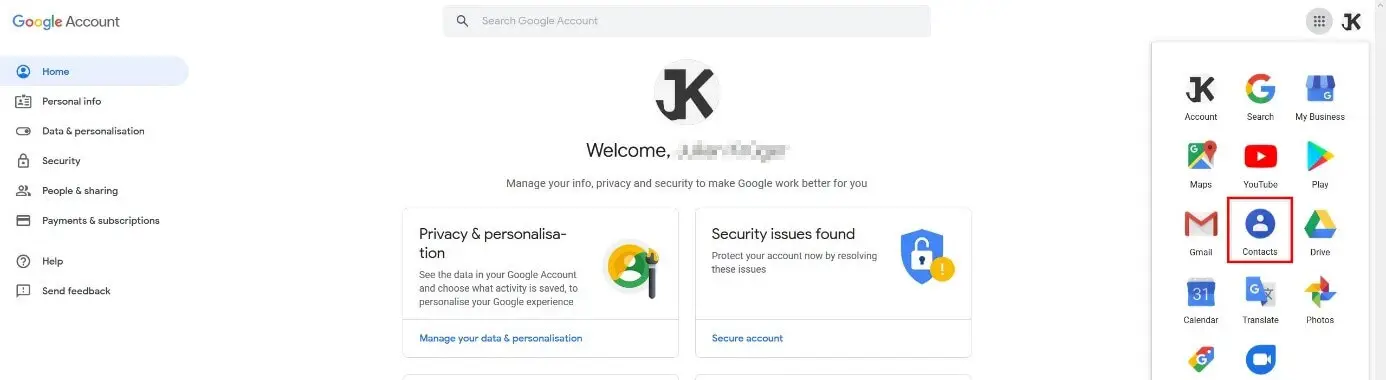
Sobald die Anwendung geöffnet ist, können Sie alle Google- Kontakte exportieren oder nur einige davon übertragen . Wenn Sie sich für die zweite Option entscheiden, haben Sie auch zwei Alternativen: Wählen Sie nacheinander die Kontakte aus, die Sie exportieren möchten, oder exportieren Sie nur diejenigen, die mit einem gemeinsamen Etikett versehen sind .
So exportieren Sie alle Google Mail-Kontakte
Der schnellste Weg, um Ihre Kontakte aus Google oder Google Mail zu exportieren, besteht darin, das gesamte Adressbuch zu übertragen. Dazu müssen Sie nichts markieren, sondern nur direkt auf den Knopf drücken? Exportieren ?, Im Menü links in der Google Kontakte-Anwendung. Anschließend müssen Sie das gewünschte Exportformat aus den folgenden drei Optionen auswählen:
- Google CSV : Sie sollten Ihre Kontakte als Google CSV-Datei exportieren, wenn Sie sie in Zukunft in den Kalender oder andere Google-Dienste importieren möchten . Wenn Sie Ihre Daten zu Sicherungszwecken exportieren , ist dieses Format auch die beste Option.
- Outlook CSV : Das Outlook CSV-Format eignet sich am besten zum Importieren von Daten in die Outlook- E-Mail-Anwendung von Microsoft. Darüber hinaus wird diese Datei verwendet, um die Kontakte zu anderen Programmen wie Thunderbird zu übertragen.
- vCard – Das VCF-Format, besser bekannt als vCard, ist das Standard-Kontaktformat, das von Apple-Geräten mit MacOS oder iOS verwendet wird. Wenn Sie Ihre Google Mail-Kontakte exportieren möchten, um sie beispielsweise in Ihrem iPhone- oder MacBook-E-Mail-Programm zu haben, empfehlen wir diese Option.
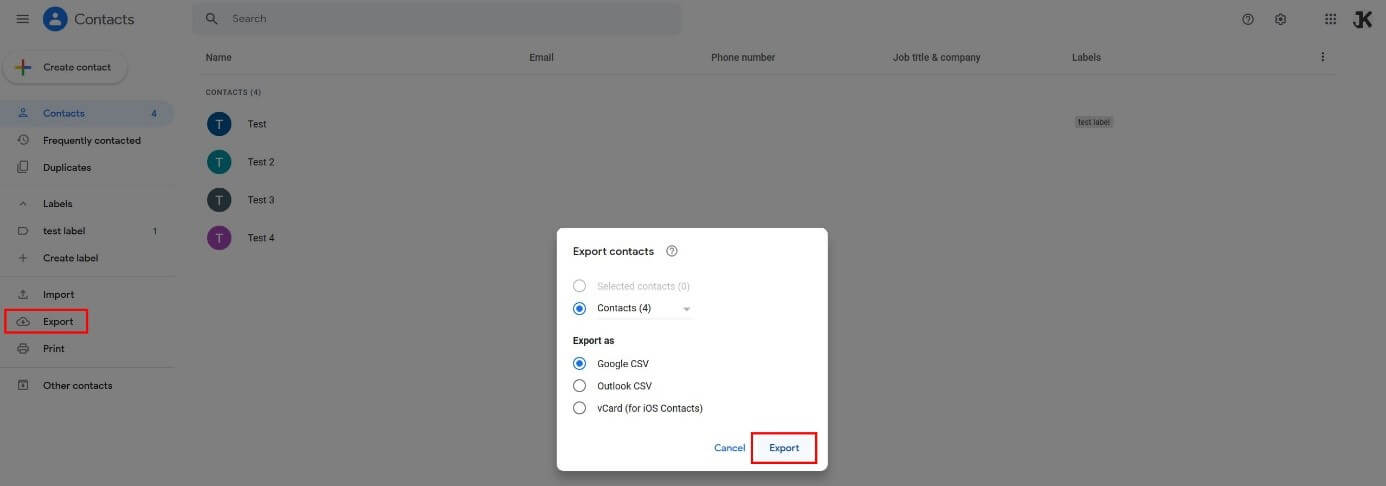
Wenn Sie das gewünschte Exportformat ausgewählt haben, klicken Sie auf? Exportieren ? Geben Sie im Popup-Fenster den Speicherort an, an dem Sie die Datei speichern möchten, und klicken Sie auf? Speichern ? Wenn Sie dies nicht angeben, wird die Datei standardmäßig im Download-Ordner gespeichert.
Exportieren Sie nur einige Kontakte von Google
Wenn Sie nicht alle, sondern nur einige Google-Kontakte exportieren möchten, müssen Sie noch einen Schritt weiter gehen: Bevor Sie den Vorgang starten, müssen Sie das Kontrollkästchen der Kontakte aktivieren, die Sie exportieren möchten:
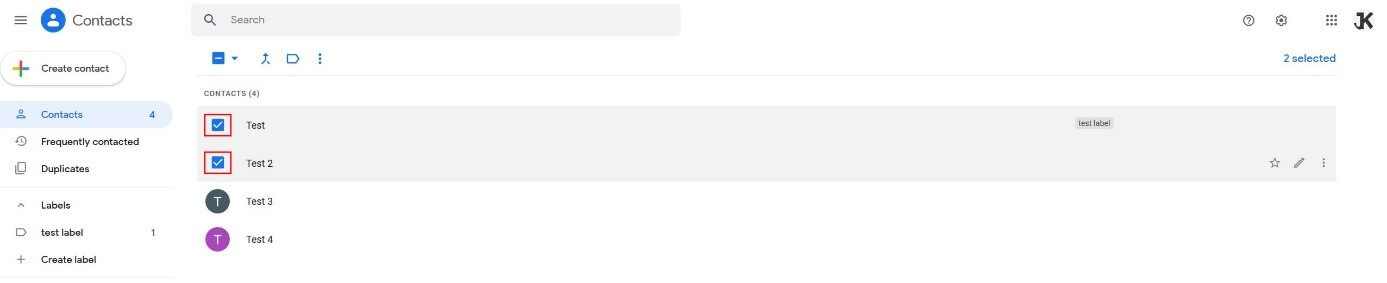
Führen Sie die folgenden Schritte aus, nachdem Sie die zu exportierenden Google- oder Google Mail-Kontakte ausgewählt haben:
- Drück den Knopf? Exportieren ? Im Menü links.
- Ändern Sie nicht die Option von? Ausgewählte Kontakte ?, Die standardmäßig überprüft werden.
- Wählen Sie Ihr bevorzugtes Exportformat und drücken Sie dann? Exportieren ?
Wenn Sie Ihre Kontakte mithilfe von Tags in verschiedene Kategorien eingeteilt haben , können Sie diese Kontaktgruppen mit der Exportfunktion auch in einer externen Datei speichern. Dazu müssen Sie nur die entsprechende Beschriftung im Fenster auswählen, bevor Sie auf “Exportieren” klicken.
So exportieren Sie Google Mail-Kontakte in der Android App
In den vorherigen Abschnitten haben wir erklärt, wie Sie Google Mail-Kontakte aus der Webanwendung exportieren. Wenn Sie die Kontakte-Anwendung für Android verwenden , haben Sie auch die Möglichkeit, Ihre Kalenderdaten in einer separaten Datei im Download-Ordner Ihres Smartphones oder Tablets zu speichern. Das Verfahren ist das nächste:
- Öffnen Sie die Google Kontakte-App auf Ihrem Gerät.
- Drücken Sie das Menüsymbol (drei horizontale Linien).
- Drücken Sie den Knopf? Einstellungen ?
- Drücken Sie? Exportieren ? und wählen Sie den Speicherort aus, an dem die Datei gespeichert werden soll (standardmäßig ist dies der Ordner “Downloads”).
- Beenden Sie den Vorgang durch Drücken von? Speichern ?
Die Google Kontakte-App für Android bietet nur die Möglichkeit, Kontakte als vCard ( .vcf- Datei ) zu exportieren .
